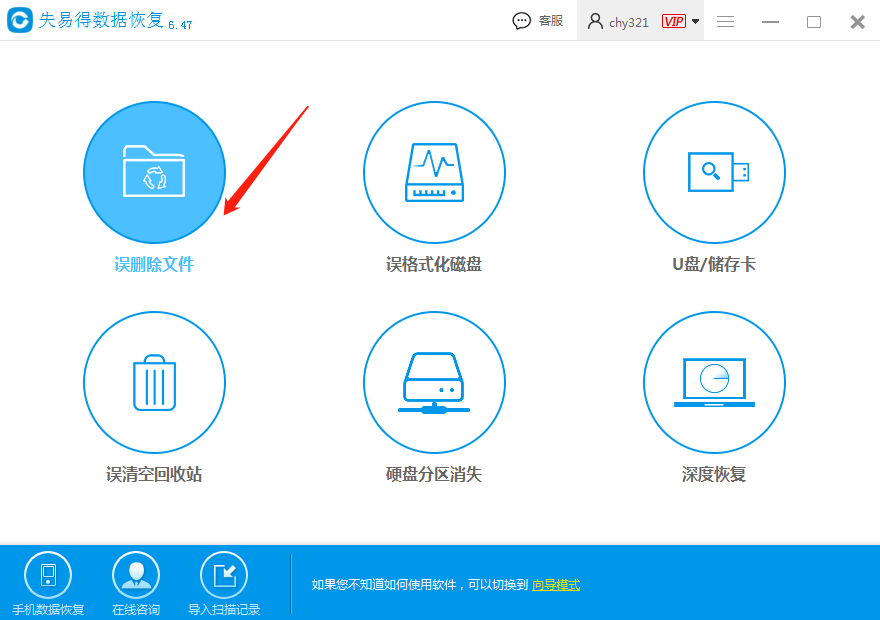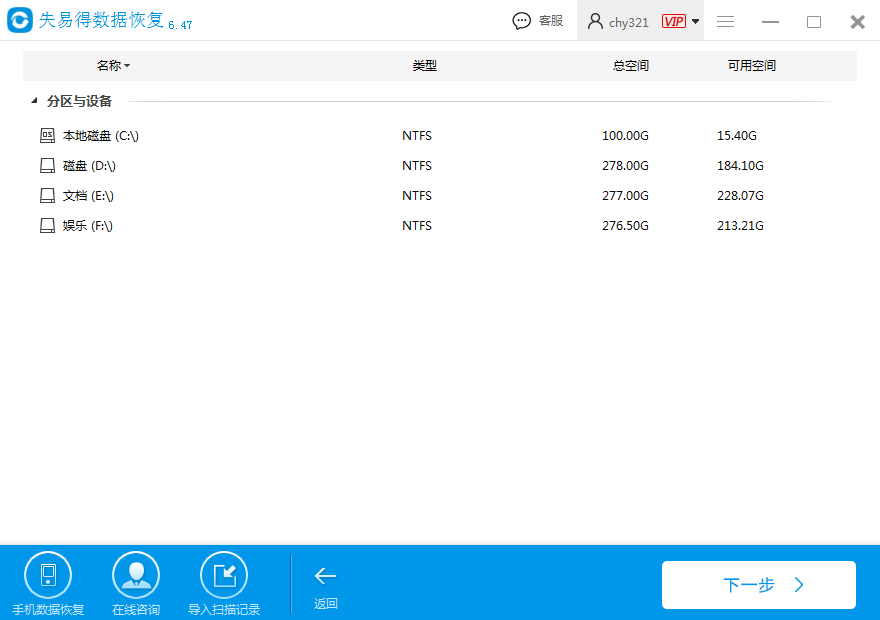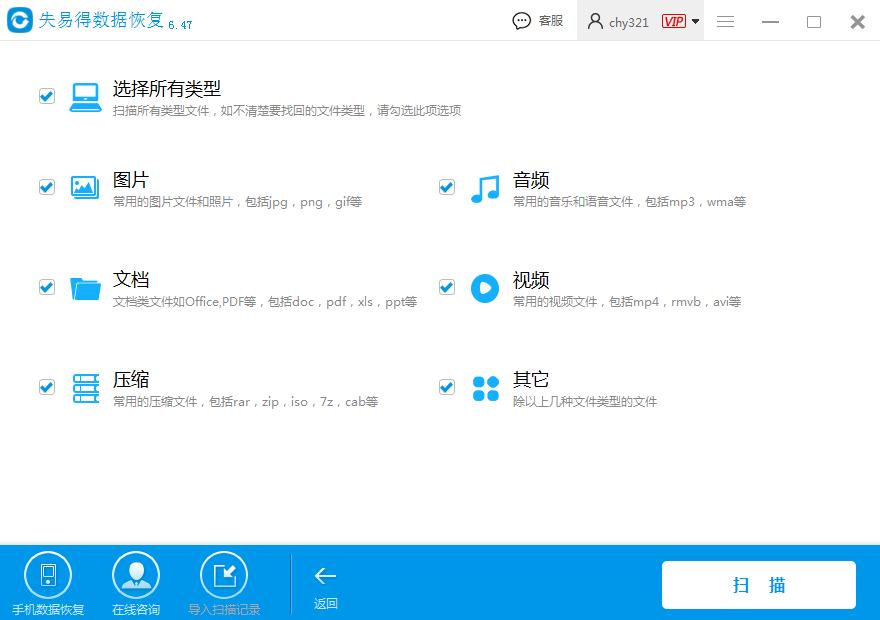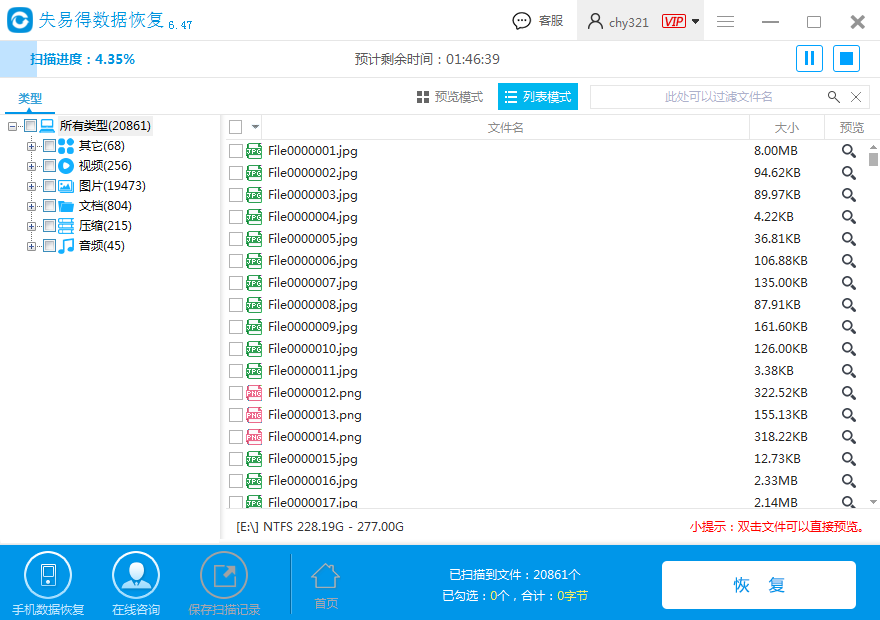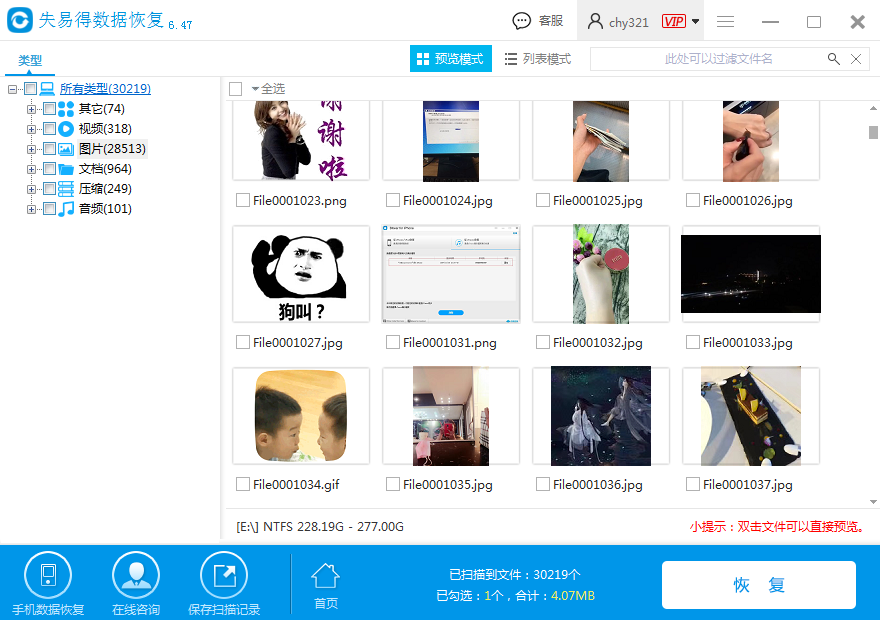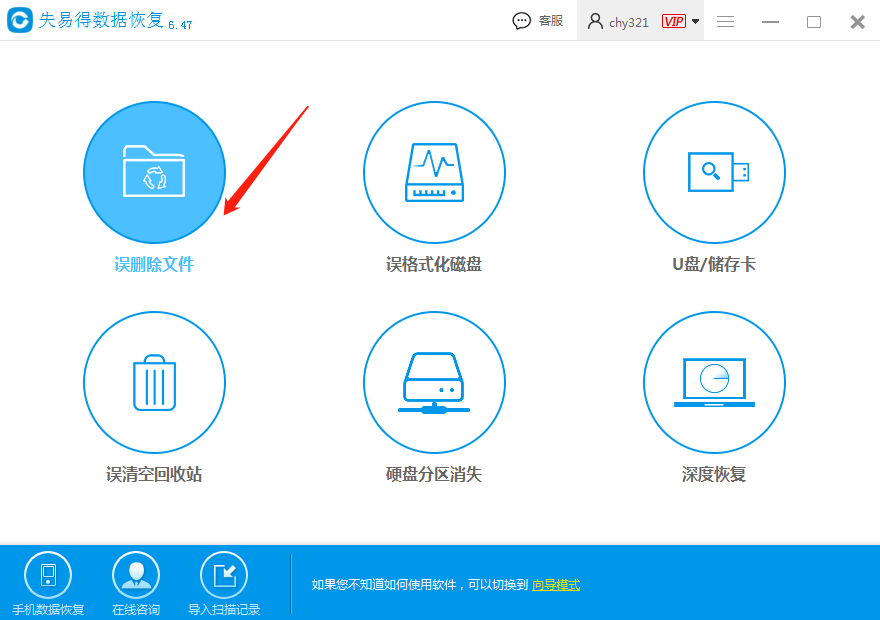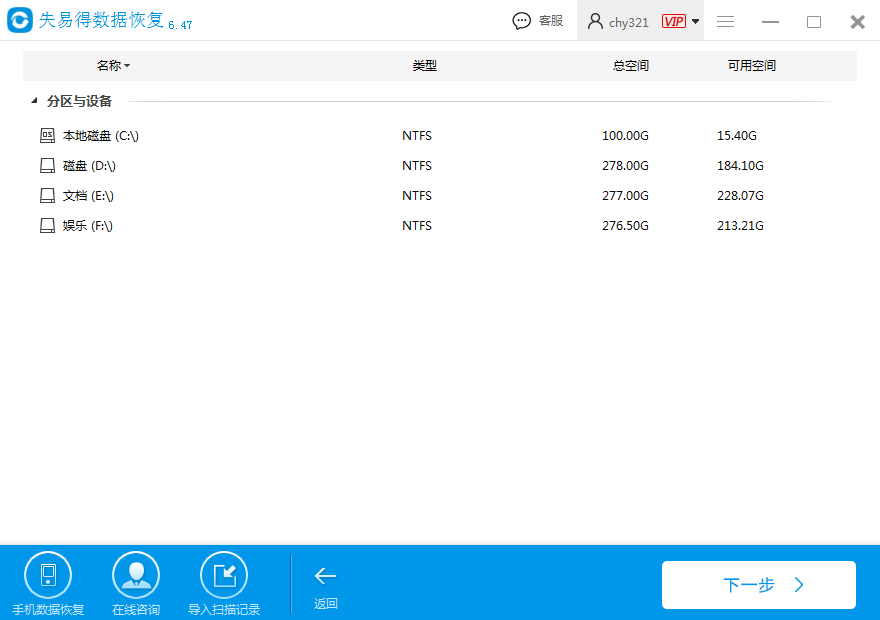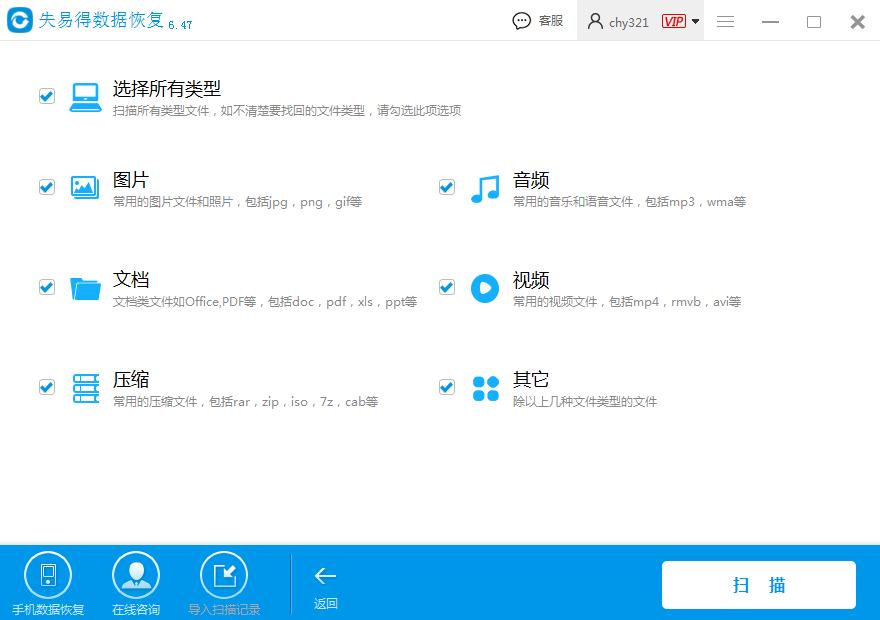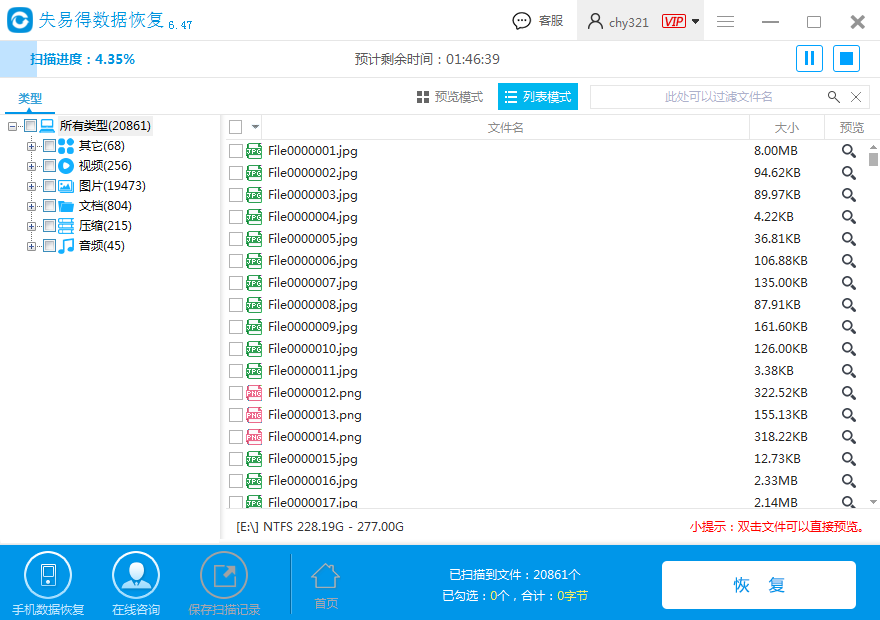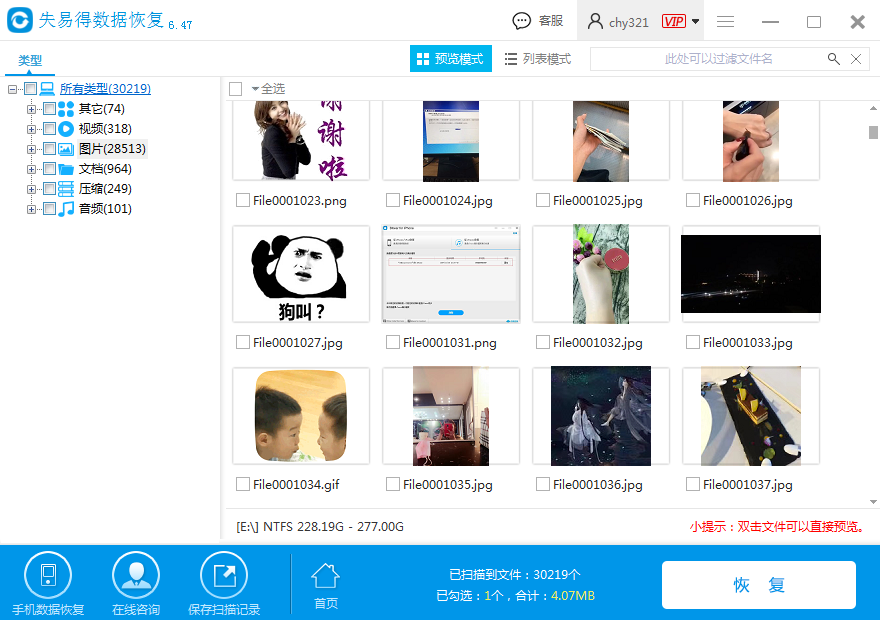误删数据怎么办?误删数据在生活中都会遇到的一个问题,不管是手机上的数据误删,还是电脑上的数据误删,只要是重要的数据,都会面临一些不必要的麻烦,当误删数据的时候怎么样去恢复数据呢?
不少伙伴都知道误删数据恢复选择数据恢复软件,是的,现在数据恢复软件拯救了不少误删数据的案列,减少了数据丢失的损失。
下面我们来看一则案列:误删除电脑数据,用万能数据恢复大师软件恢复!
案列说明:2018上半年,小林在整理自己电脑上的数据,因为平时电脑桌面都是杂乱无章的摆放,寻找文件很不方便,趁自己放假时间,将电脑上的文件整理了一下,电脑桌面整洁了不少,可是没多久,发现自己误删了很重要的文件夹,还清空了回收站,电脑上的重要数据就这样被误删了。
电脑数据恢复过程:小林立马在网上搜索了万能数据恢复大师软件,并下载安装到电脑上,进行扫描电脑上的文件,将重要的文件恢复了。庆幸的是小林在发现误删数据的时候,没有继续写入操作,也没有磁盘整理等操作,才可以如此顺利的将重要的数据恢复了。
那么我们一起来看下小林恢复误删数据的详细步骤:
步骤1,运行万能数据恢复大师软件,点击“误删除文件”功能进入。(软件不能安装到误删除文件的磁盘)
图1:选择误删文件
步骤2,接着依次选择误删除数据的磁盘,和要恢复的数据类型。
图2:选择磁盘
图3:选择数据类型
步骤3,点击下一步,等待扫描的结束,在这个过程中没有操作电脑,并静待扫描完成。
图4:扫描数据
步骤4,扫描结束后,在软件上寻找自己要的数据,进行预览,预览到是误删的数据后,勾选文件,点击恢复按钮,将文件保存到误删除文件外的其他分区上。
图5:恢复误删的数据
误删数据如何恢复?按照以上的步骤去操作,相信你也像小林那样轻松的恢复重要的数据。需要注意的是,数据在删除的时候,就会被覆盖或者损坏,所以误删的时候一定要停止操作电脑,并尽快用数据恢复软件去找回,只要能扫描出来还能正常预览的数据,就是可以恢复的。
本文为原创,转载请注明原网址:
http://www.wnhuifu.com/803.html
本文关键词:
误删数据恢复,数据恢复,误删恢复